
In questo articolo, avremo spiegato i passaggi necessari per installare e configurare phpMyAdmin su Ubuntu 18.04 LTS. Prima di continuare con questo tutorial, assicurati di aver effettuato l'accesso come utente con privilegi sudo. Tutti i comandi in questo tutorial devono essere eseguiti come utente non root.
phpMyAdmin è uno strumento di amministrazione open source basato sul Web per la gestione del database MySQL e MariaDB. È scritto in PHP ed è uno degli strumenti di amministrazione di database più popolari utilizzati dalle società di web hosting per consentire agli amministratori di sistema inesperti di svolgere attività di database.
Installa phpMyAdmin su Ubuntu 18.04
Passaggio 1. Innanzitutto, prima di iniziare a installare qualsiasi pacchetto sul tuo server Ubuntu, ti consigliamo sempre di assicurarti che tutti i pacchetti di sistema siano aggiornati.
sudo apt update sudo apt upgrade
Passaggio 2. Installa lo stack LAMP su Ubuntu.
Si presume che tu abbia già installato lo stack LAMP su Ubuntu 18.04. In caso contrario, dai un'occhiata al seguente tutorial.
- Come installare lo stack LAMP (Apache, MariaDB, PHP) su Ubuntu
Passaggio 3. Installa phpMyAdmin.
Ora per installare phpMyAdmin e le estensioni richieste, usa il seguente comando:
sudo apt install phpmyadmin php-mbstring php-gettext
Per prima cosa, dovrai selezionare Apache come server web. Seleziona Apache e fai clic su OK.
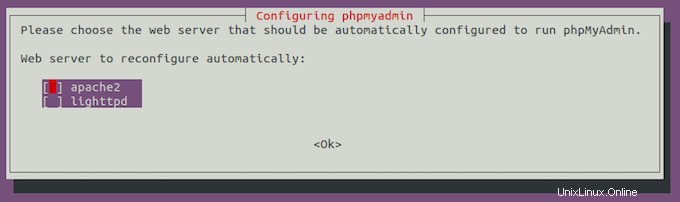
Ora inserisci il seguente comando per abilitare l'estensione php-mbstring:
sudo phpenmod php-mbstring
Riavvia apache2 usando il seguente comando:
sudo systemctl restart apache2
Passaggio 4. Configura phpMyAdmin.
Il file di configurazione di Apache verrà creato in /etc/ phpmyadmin/apache.conf . Puoi modificare il file di configurazione:
sudo ln -s /etc/phpmyadmin/apache.conf /etc/apache2/conf-available/phpmyadmin.conf sudo a2enconf phpmyadmin
Quindi, riavvia il servizio Apache:
sudo systemctl restart apache2
Passaggio 5. Crea un utente del database.
Per prima cosa, apri la shell MySQL digitando il seguente comando:
sudo mysql
Crea un nuovo utente digitando il seguente comando:
CREATE USER 'your_user_name'@'localhost' IDENTIFIED BY 'your_password'; GRANT ALL PRIVILEGES ON *.* TO 'user_name'@'localhost' WITH GRANT OPTION; exit;
Ora puoi accedere con le credenziali utente create e accedere a phpMyAdmin:
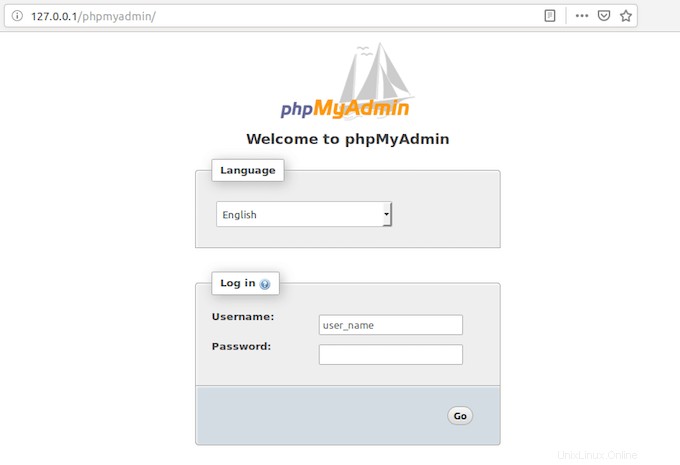
Questo è tutto ciò che devi fare per installare phpMyAdmin su Ubuntu 18.04 LTS. Spero che tu possa trovare utile questo suggerimento rapido. Se hai domande o suggerimenti, sentiti libero di lasciare un commento qui sotto.